Teknolojia zisizo na waya zimekuwa sehemu ya maisha yetu kwa muda mrefu na karibu kila mtumiaji wa Mtandao ana kipanga njia cha Wi-Fi; watoa huduma wote hutoa usakinishaji na usanidi wake unapounganishwa. Wakati huo huo, hali hutokea mara kwa mara wakati unahitaji kubadilisha mipangilio ya router, na ujuzi wako mwenyewe haitoshi, na hakuna tamaa au fursa ya kuwasiliana na msaada wa kiufundi. Kifungu hiki kinaelezea mipangilio ya msingi ya mtindo maarufu wa Wi-Fi router TP-Link WR-740N.
Jambo la kwanza unahitaji kufanya ni kwenda kwenye menyu kuu; kwa kufanya hivyo, fungua kivinjari cha Mtandao na chapa 192.168.0.1 kwenye upau wa anwani, baada ya hapo kifaa kitauliza kuingia na nenosiri. Zimechapishwa kwenye kibandiko upande wa chini wa kesi na sanjari na kila mmoja - hili ndilo neno admin.  Baada ya kuingia nenosiri, tunachukuliwa kwenye skrini kuu ya mipangilio.
Baada ya kuingia nenosiri, tunachukuliwa kwenye skrini kuu ya mipangilio.  Zaidi ya hayo, usanidi utakuwa tofauti kwa watoa huduma tofauti, kwa hiyo tutaangalia mifano 3 kwa waendeshaji maarufu wa shirikisho - Beeline, Rostelecom na Dom.ru.
Zaidi ya hayo, usanidi utakuwa tofauti kwa watoa huduma tofauti, kwa hiyo tutaangalia mifano 3 kwa waendeshaji maarufu wa shirikisho - Beeline, Rostelecom na Dom.ru.
Kuweka kipanga njia cha WR-740N kwa Beeline
Ukiwa kwenye skrini kuu, bofya sehemu ya "Mtandao" kwenye menyu upande wa kushoto, kisha "WAN". Beeline hutumia muunganisho salama wa VPN kuanzisha unganisho kwenye Mtandao, kwa hivyo mipangilio itakuwa kama ifuatavyo.
- Aina ya uunganisho wa WAN - L2TP au Urusi L2TP,
- Jina la seva (anwani ya IP) - tp.internet.beeline.ru
 Bofya kitufe cha "Hifadhi" chini ya skrini, subiri dakika moja au mbili na ubofye kitufe cha "Unganisha" kilicho chini ya mashamba ya kuingiza nenosiri. Ni muhimu kwamba uunganisho wa Beeline, ulio katika orodha ya uhusiano wa mtandao wa Windows, haujaanzishwa.
Bofya kitufe cha "Hifadhi" chini ya skrini, subiri dakika moja au mbili na ubofye kitufe cha "Unganisha" kilicho chini ya mashamba ya kuingiza nenosiri. Ni muhimu kwamba uunganisho wa Beeline, ulio katika orodha ya uhusiano wa mtandao wa Windows, haujaanzishwa.
Kuweka router WR-740N kwa Rostelecom na Dom.ru
Watoa huduma hawa huwapa watumiaji wao ufikiaji wa Mtandao kupitia muunganisho wa uhakika kwa uhakika, ambao hufuatilia asili yake kwa miunganisho kwenye mtandao wa simu. Tena, nenda kwenye sehemu ya "Mtandao", kisha "WAN", lakini mipangilio itakuwa tofauti:
- Aina ya uunganisho - PPPoE au PPPoE ya Urusi,
- Jina la mtumiaji na nenosiri - kuingia kwako na nenosiri lililotolewa na mtoa huduma,
- Muunganisho wa pili - Zima,
- Hali ya muunganisho - Unganisha kiotomatiki.
 Baada ya usanidi kukamilika, bofya kitufe cha "Hifadhi", baada ya pause fupi, onyesha upya ukurasa ili uhakikishe kuwa hali ya uunganisho sasa "Imeunganishwa". Wakati huo huo, uunganisho wa mtandao wa Windows, katika kesi hii inayoitwa "Uunganisho wa Kasi ya Juu," haipaswi pia kuanzishwa.
Baada ya usanidi kukamilika, bofya kitufe cha "Hifadhi", baada ya pause fupi, onyesha upya ukurasa ili uhakikishe kuwa hali ya uunganisho sasa "Imeunganishwa". Wakati huo huo, uunganisho wa mtandao wa Windows, katika kesi hii inayoitwa "Uunganisho wa Kasi ya Juu," haipaswi pia kuanzishwa.
Kuanzisha Wi-Fi kwenye TL WR740N
Kwa kuwa router haina waya, kazi hii ni karibu kutumika kila wakati. Kwenye skrini kuu, chagua sehemu ya menyu ya "Njia ya Wireless", kisha "Mipangilio ya Hali ya Wireless". Jina la mtandao (SSID) linaweza kuachwa kama chaguo-msingi, lakini ni bora kuja na jina lako ili kurahisisha kuipata kati ya mitandao ya Wi-Fi iliyo jirani. Tunaacha mipangilio iliyobaki kama chaguo-msingi.  Hatua inayofuata ni muhimu sana - kuweka nenosiri kwa uunganisho wa Wi-Fi. Katika sehemu ya "Njia ya Wireless", pata kipengee cha "Ulinzi wa Njia ya Wireless", ambapo tunachagua chaguo la WPA2-Binafsi na katika uwanja wa "Nenosiri la PSK", ingiza nenosiri kali linalojumuisha angalau wahusika 8. Kama unavyojua, haipendekezwi kuweka nenosiri lako kwa jina lako, herufi za kwanza, tarehe ya kuzaliwa na seti za herufi mfululizo kama vile qwerty.
Hatua inayofuata ni muhimu sana - kuweka nenosiri kwa uunganisho wa Wi-Fi. Katika sehemu ya "Njia ya Wireless", pata kipengee cha "Ulinzi wa Njia ya Wireless", ambapo tunachagua chaguo la WPA2-Binafsi na katika uwanja wa "Nenosiri la PSK", ingiza nenosiri kali linalojumuisha angalau wahusika 8. Kama unavyojua, haipendekezwi kuweka nenosiri lako kwa jina lako, herufi za kwanza, tarehe ya kuzaliwa na seti za herufi mfululizo kama vile qwerty.
Chaguo bora itakuwa mchanganyiko wa herufi katika hali tofauti, nambari na alama kama "_" au "=". Baada ya kuweka nenosiri, usisahau kutumia mipangilio kwa kubofya kitufe cha "Hifadhi". 
Kuanzisha IPTV kwenye TL WR740N
Pamoja na Mtandao, watoa huduma pia hutoa utangazaji wa televisheni ya dijiti; kwa bahati nzuri, WR-740N pia inasaidia utendakazi huu. Nenda kwenye sehemu ya "Mtandao" - "IPTV", katika orodha ya "Mode", chagua "Bridge" na uonyeshe bandari ambayo TV au sanduku la kuweka-juu limeunganishwa na cable. Kuna 4 kati yao kwa jumla na wamehesabiwa, kwa hivyo haitakuwa ngumu kuijua.  Ifuatayo, tunahifadhi mipangilio kama kawaida na tunafurahiya kwa utulivu faida zote za mawasiliano ya kisasa. Hii inahitimisha makala yetu kuhusu TP-Link WR-740N, kununua kifaa hiki bila hofu!
Ifuatayo, tunahifadhi mipangilio kama kawaida na tunafurahiya kwa utulivu faida zote za mawasiliano ya kisasa. Hii inahitimisha makala yetu kuhusu TP-Link WR-740N, kununua kifaa hiki bila hofu!
Katika maagizo haya, tutasanidi kipanga njia cha TP-Link TL-WR740N. Hii ni router maarufu sana ambayo inahitaji sana kutokana na bei yake ya chini na ubora. Marafiki zangu wengi wana TP-Link TL-WR740N iliyosakinishwa, ambayo hufanya kazi yake kikamilifu. Na iliundwa kwa matumizi ya nyumbani tu. Na kisha, ikiwa una vifaa vingi nyumbani, na nyumba yenyewe ni kubwa, basi TL-WR740N inaweza kuwa na uwezo wa kufanya kazi yake. Hii ni ya kawaida, kwa sababu hii ni router ya bajeti.
Lakini, licha ya bei yake ya chini, inaonekana nzuri tu. Kubuni nzuri, kesi ya matte, inawezekana kunyongwa router kwenye ukuta, haya yote bila shaka ni faida. Bila shaka, ningependa pia kuona kitufe cha kuwasha/kuzima na kitufe tofauti ili kuzima Wi-Fi, lakini kwa bahati mbaya hawapo. Tatizo pekee ni wakati wa kuunganisha idadi kubwa ya vifaa, katika michezo ya mtandaoni, wakati wa kupakua mito, mtandao unaweza kutoweka. Na router italazimika kuwashwa tena mara nyingi. Niliandika kuhusu hili. Lakini hii ni kawaida kabisa kwa mfano wa bajeti.
Mfano huu umetolewa kwa muda mrefu sana, tayari kuna matoleo 6 ya vifaa, ambayo ina maana kwamba tayari imebadilishwa na kusasishwa (kwa suala la vifaa) mara sita. Router hii imepokea tuzo nyingi na kushinda mashindano mengi. Mfano maarufu sana.
Sasa nitakuonyesha jinsi ya kusanidi TP-Link TL-WR740N. Hii itakuwa maagizo kamili ya kusanidi Mtandao, mtandao wa Wi-Fi, na kuweka nenosiri kwa mtandao wa wireless. Naam, hebu tuangalie mchakato wa kuunganisha router. Haijalishi ikiwa una kipanga njia kipya kutoka dukani, au tayari umeitumia, maagizo yatakufanyia kazi. Walakini, maagizo haya pia yanafaa kwa Tp-Link TL-WR741ND.
Ikiwa tayari umejaribu kusanidi router, basi itakuwa nzuri weka upya TP-Link TL-WR740N. Ili kufanya hivyo, washa nguvu na ushikilie kitufe kwa sekunde 10 WPS/WEKA UPYA, ambayo iko nyuma ya router.

Unaweza kuangalia viashiria, wanapaswa kuwasha wote. Baada ya hayo, unaweza kutolewa kifungo.
Inaunganisha kipanga njia cha TP-Link TL-WR740N
Tunachukua adapta ya nguvu na kuiunganisha kwenye router. Tunaunganisha kwa usambazaji wa umeme. Zaidi, katika WAN kiunganishi (ni bluu) kwenye kipanga njia cha kuunganisha mtandao. Kebo ya mtandao kutoka kwa mtoa huduma wako wa mtandao. Na ikiwa una Mtandao kupitia modem ya ADSL, basi tunaunganisha TP-Link TL-WR740N kwenye modem. Kwenye router cable iko kwenye kiunganishi cha WAN, na kwenye modem iko kwenye LAN.

Sasa unahitaji kuamua kutoka kwa kifaa gani utasanidi router. Ikiwa kutoka kwa kompyuta au kompyuta, basi mimi kukushauri kuunganisha kwenye router kwa kutumia cable inayoja na kit. Unganisha kebo kwa LAN kontakt (njano), na kwenye kompyuta kwenye kiunganishi cha kadi ya mtandao.

Na ikiwa unataka kusanidi TL-WR740N yako kupitia Wi-Fi, basi unganisha tu kwenye mtandao wake wa Wi-Fi. Ikiwa router ni mpya, basi itakuwa na jina la kawaida. Kwa mfano, nina hii: "TP-LINK_9C00". Na kuunganisha, tumia nenosiri la kawaida, ambalo linaonyeshwa kwenye sticker chini ya router.

Unganisha tu kwenye mtandao wako usiotumia waya. Ikiwa hali ni "bila ufikiaji wa Mtandao," basi hii ni kawaida. Hii ina maana kwamba unahitaji tu kusanidi muunganisho kwa mtoa huduma wako. Tutafanya nini sasa?
TL-WR740N: kusanidi muunganisho wa Mtandao (WAN)
Ikiwa unataka, unaweza kusasisha firmware ya router kabla ya kuiweka. Tunayo maagizo tofauti kwa mfano huu:
1. Ikiwa ilibidi uwe na muunganisho wa kasi ya juu ili uunganishe kwenye Mtandao, sasa hauitaji. Inaweza kuondolewa. Uunganisho huu utaanzishwa na router baada ya usanidi.
2. Ikiwa tayari una Mtandao unaoendesha kwenye kompyuta yako kwa njia ya router, bila kuzindua miunganisho tofauti, basi uwezekano mkubwa mtoa huduma wako anatumia teknolojia ya uunganisho wa Dynamic IP, na huna haja ya kuanzisha uhusiano wa Internet. Unaweza kuendelea mara moja kusanidi mtandao wako wa Wi-Fi (tazama hapa chini).
Tunahitaji kwenda kwenye jopo la kudhibiti.
Ingiza mipangilio ya kipanga njia cha TP-Link TL-WR740N
Ikiwa tayari umeunganishwa kwenye router, basi fungua tu kivinjari chochote na uingize anwani kwenye bar ya anwani 192.168.0.1 (kwenye matoleo ya zamani inaweza kuwa 192.168.1.1), au http://tplikwifi.net, na kuifuata. Ingiza jina lako la mtumiaji na nenosiri. Ikiwa haujabadilisha, basi hii admin Na admin. Naam, ikiwa umeibadilisha na kusahau, basi tutaweka upya mipangilio.

Unaweza pia kuhitaji maelezo ya kina zaidi na ushauri juu ya kutatua tatizo lini.
Mipangilio yangu iko katika Kirusi. Nadhani wewe pia. Ikiwa una kila kitu kwa Kiingereza, na hakuna firmware ya Kirusi kwenye tovuti ya Tp-Link, kisha uandike kwenye maoni, nitaongeza majina ya sehemu za menyu kwa Kiingereza.
Kuanzisha PPPoE, L2TP, PPTP
Lazima ujue ni aina gani ya muunganisho unaotumiwa na mtoa huduma wako wa Intaneti. Na data zote muhimu kwa uunganisho: jina la mtumiaji, nenosiri, IP (ikiwa ni lazima). Taarifa hii inaweza kufafanuliwa na mtoa huduma yenyewe, au katika nyaraka ulizopokea wakati wa kuunganishwa.
Nenda kwenye kichupo cha mipangilio Wavu – WAN. Kwenye menyu Aina ya uunganisho wa WAN tunahitaji kuchagua aina ya uunganisho.
Ikiwa una IP ya Nguvu, kisha uchague na ubofye kitufe mara moja Hifadhi. Huna haja ya kubainisha vigezo vingine zaidi hapo. Isipokuwa mtoa huduma wako atafanya (lakini hii hutokea mara chache). Baada ya hayo, mtandao kupitia router inapaswa kufanya kazi.

Na ikiwa una PPPoE, PPTP, au L2TP, basi utahitaji kuweka vigezo muhimu vya uunganisho, ambavyo vilitolewa na mtoa huduma.

Ikiwa haukuweza kusanidi Mtandao kwa njia hii, kisha nenda kwenye kichupo Mpangilio wa haraka, na jaribu kuweka kila kitu kwa maagizo ya hatua kwa hatua. Huko unaweza kuchagua tu nchi, mtoaji, nk. Labda hii itarahisisha kwako.

Endelea kusanidi Wi-Fi tu wakati Mtandao kupitia kipanga njia tayari unafanya kazi.
Kuweka Wi-Fi na nenosiri kwenye TP-Link TL-WR740N
Hebu tuendelee kuanzisha mtandao wa wireless na kuweka nenosiri kwa Wi-Fi. Katika Jopo la Kudhibiti, fungua kichupo Hali isiyo na waya.
Hapa tunahitaji kubadilisha jina la mtandao wa Wi-Fi, chagua kanda yetu, na ubofye kifungo Hifadhi.

Ili kuweka nenosiri, nenda moja kwa moja kwenye kichupo Hali isiyo na waya – Usalama wa Wireless.
Hapa unahitaji kusisitiza jambo WPA/WPA2 - Binafsi (inapendekezwa), weka vigezo vilivyobaki kama nilivyonavyo kwenye picha ya skrini hapa chini, na kwenye uwanja Nenosiri lisilo na waya kuja na kuandika nenosiri ambalo litalinda Wi-Fi yako. Nenosiri lazima liwe na urefu wa angalau vibambo 8. Bofya kwenye kifungo Hifadhi, na unaweza kubofya kiungo mara moja "Bonyeza hapa" ili kuwasha tena router.

Baada ya kuwasha upya, utahitaji kuunganisha tena vifaa ulivyounganisha kupitia Wi-Fi. Tayari na nenosiri mpya, na kwa mtandao na jina jipya, ikiwa umeibadilisha.
Kubadilisha nenosiri la msimamizi ili kuingiza mipangilio
Ninakushauri pia kwenda kwenye mipangilio, na kwenye kichupo Mfumo – Nenosiri badilisha nenosiri ambalo hutumiwa kuingiza mipangilio ya router kutoka kwa msimamizi wa kawaida hadi kitu ngumu zaidi. Ili kufanya hivyo, utahitaji kutaja jina la mtumiaji la zamani na nenosiri la zamani, na kuweka mpya. Unaweza kuacha jina la mtumiaji kama msimamizi, lakini uje na nenosiri tofauti.

Andika nenosiri ili usilisahau. Na ukisahau, utahitaji kusanidi kila kitu tena, kwani hutaweza kuingia kwenye jopo la kudhibiti.
Kuweka TP-Link TL-WR740N mwenyewe sio ngumu hata kidogo. Hakika hakuna ngumu zaidi kuliko mifano mingine kutoka kwa mtengenezaji huyu. Jambo kuu ni kwamba mtandao hufanya kazi kwa njia ya router, na hali ya "Bila ya upatikanaji wa mtandao", ambayo niliandika katika makala hiyo, inatoweka kwenye kompyuta.
Unaweza kuisanidi kutoka kwa kompyuta yako (haijalishi ikiwa una Windows 10, Windows 7, au OS nyingine), na kutoka kwa kifaa cha rununu (smartphone, kompyuta kibao). Na ikiwa una toleo la 5 au la juu la TL-WR740N, basi unaweza kutumia umiliki ili kusanidi na kusimamia kipanga njia. Kila kitu kinafanya kazi, niliiangalia.
Ikiwa bado una maswali yoyote kuhusu kuanzisha router hii, waulize kwenye maoni.
Routa za TP-Link ni moja ya vifaa vya kawaida kwenye soko la ndani. Umaarufu wa bidhaa kutoka kwa mtengenezaji wa Kichina ni kutokana na uwiano bora wa bei, ubora na uendeshaji usio na shida. Na mfano wa TP-Link WR740n, shukrani kwa msaada wake wa viwango vya kisasa na vya zamani vya uunganisho wa mtandao, kutoa kasi ya uhamisho wa data hadi 150 Mbit na ulinzi wa kuaminika dhidi ya mashambulizi ya nje iwezekanavyo, imekuwa suluhisho bora wakati wa kujenga mtandao wa nyumbani.
Kipanga njia cha WR740n kutoka TP-Link ni kipanga njia cha kasi cha juu kulingana na teknolojia ya 802.11n na kinaweza kutumiwa na vifaa vyote vinavyotumia viwango vya IEEE 802.11b/g. Kipengele chake cha kutofautisha kutoka kwa mifano kulingana na viwango hivi ni kasi ya juu ya uhamisho wa data na radius ya chanjo ya mtandao wa wireless mara kadhaa. Hii hukuruhusu kutazama video ya kutiririsha, kutumia simu ya IP na kucheza michezo ya mtandaoni bila matatizo yoyote. Kwa hivyo, TP-Link WR740n, pamoja na sifa zake, inachanganya uwezo wa router ya kisasa ya kasi na bei ya bajeti.
Mwonekano
 Muundo wa mtindo wa WR740n unatekelezwa kwa mujibu wa viwango vya classic vya vifaa kutoka TP-Link. Kifaa hicho kimewekwa katika kesi ya plastiki ya maridadi yenye kingo za mviringo. Uzuri wake unatolewa na sehemu ya mbele iliyopunguzwa na mchanganyiko wa usawa wa mstari mweusi wa jopo la kiashiria na rangi nyeupe ya matte ya mwili wote.
Muundo wa mtindo wa WR740n unatekelezwa kwa mujibu wa viwango vya classic vya vifaa kutoka TP-Link. Kifaa hicho kimewekwa katika kesi ya plastiki ya maridadi yenye kingo za mviringo. Uzuri wake unatolewa na sehemu ya mbele iliyopunguzwa na mchanganyiko wa usawa wa mstari mweusi wa jopo la kiashiria na rangi nyeupe ya matte ya mwili wote.
Jopo la kiashiria cha TP-Link WR740n halina lebo, lakini hii haifanyi kuwa vigumu kuamua madhumuni yao. Dirisha zote za kiashiria zimeundwa kwa namna ya icons, ambazo ni angavu hata kwa mtumiaji wa novice. Kutoka kushoto kwenda kulia kwenye paneli ni:
- kiashiria cha nguvu;
- kiashiria cha kujipima kilichojengwa ndani. Inapaswa kuwaka wakati wa operesheni ya kawaida;
- moduli ya Wi-Fi;
- bandari za LAN (viashiria vinne);
- kiashiria cha uunganisho wa kifaa cha wireless;
- Kiashiria cha utendakazi cha QSS.
 Nyuma ya kifaa kuna milango minne ya kuunganisha kupitia mtandao wa eneo la karibu (LAN), na mlango mmoja wa WAN wa kuunganisha kebo ya mtoa huduma. Ili kuepuka mkanganyiko kati ya viunganishi vya LAN na WAN, lango la WAN lina alama ya rangi tofauti. Kwenye kando ya bandari kuna kiunganishi cha kuunganisha ugavi wa umeme, kifungo cha kuzima / kuzima na antenna ya Wi-Fi isiyoweza kuondokana, na kwa upande mwingine kuna kifungo cha WPS / RESET.
Nyuma ya kifaa kuna milango minne ya kuunganisha kupitia mtandao wa eneo la karibu (LAN), na mlango mmoja wa WAN wa kuunganisha kebo ya mtoa huduma. Ili kuepuka mkanganyiko kati ya viunganishi vya LAN na WAN, lango la WAN lina alama ya rangi tofauti. Kwenye kando ya bandari kuna kiunganishi cha kuunganisha ugavi wa umeme, kifungo cha kuzima / kuzima na antenna ya Wi-Fi isiyoweza kuondokana, na kwa upande mwingine kuna kifungo cha WPS / RESET.
Chini ya kesi kuna grille ya baridi na mashimo ambayo inakuwezesha kuweka kifaa kwenye ukuta. Hakuna vifaa vingine vya uingizaji hewa kwenye mwili, hivyo wakati wa kuiweka, utunzaji lazima uchukuliwe ili kuhakikisha kuwa kuna kibali kati ya chini na uso wa karibu nayo.
Katikati ya chini ya router kuna sticker ya habari na vigezo kuu vya kifaa.
Uunganisho na maandalizi ya kazi
Kabla ya kuanza kusanidi TP-Link WR740n, unahitaji kuchagua eneo kwa eneo lake. Ni bora kuweka router katikati ya chumba, ili umbali wake kutoka kwa pembe za mbali ni takriban sawa. Inapaswa pia kukumbushwa katika akili kwamba kuta, milango na dari zilizo na vipengele vya chuma huunda kuingiliwa na uenezi wa ishara. Vile vile hutumika kwa vifaa vya umeme vya kaya: haipendekezi kuziweka karibu na router.
 Baada ya kuchagua eneo la router, unahitaji kufanya yafuatayo:
Baada ya kuchagua eneo la router, unahitaji kufanya yafuatayo:
- Unganisha kebo kutoka kwa mtoa huduma wako hadi mlango wa WAN ulio nyuma ya kifaa. Ikiwa unapata mtandao kupitia uunganisho wa DSL, moja ya bandari za LAN za router lazima ziunganishwe kwenye bandari ya LAN ya modem.
- Unganisha TP-Link WR740n kwenye kompyuta yako kwa kutumia kebo kupitia mojawapo ya milango ya LAN.
- Washa nguvu ya kifaa.
Hii inakamilisha uunganisho wa mfano wa router ya TP-Link TL WR740n na maandalizi yake ya uendeshaji.
Mipangilio
Kama vifaa vingine vya madhumuni sawa, WR740n imesanidiwa kupitia kiolesura cha wavuti. Ili kuiingiza, kompyuta na router lazima iwe katika nafasi sawa ya anwani. Katika idadi kubwa ya matukio, huna haja ya kufanya chochote maalum kwa hili, kwa kuwa vifaa vya TP-Link, kwa default, vina hali ya seva ya DHCP iliyoamilishwa, ambayo hutoa moja kwa moja anwani ya IP kwa vifaa vyote vilivyounganishwa. Kinachobaki ni kuangalia kuwa mipangilio ya uunganisho wa mtandao kwenye kompyuta yako imewekwa ili kupata IP moja kwa moja.
 Ili kwenda kwenye mipangilio ya kipanga njia cha TP-Link, lazima:
Ili kwenda kwenye mipangilio ya kipanga njia cha TP-Link, lazima:
- Katika upau wa anwani wa kivinjari chako, chapa 192.168.0.1.
- Katika dirisha inayoonekana, ingiza admin kwenye mstari wa "kuingia" na kisha ingiza nenosiri kwenye mstari wa "nenosiri". Jina la mtumiaji chaguo-msingi na nenosiri zinafanana katika vipanga njia vya TP-Link.
Kipanga njia cha WR740n kutoka TP-Link kimekuwa katika uzalishaji kwa muda mrefu na kimepitia mabadiliko kadhaa. Hivi sasa kuna marekebisho sita ya mtindo huu. Kwa hiyo, katika vifaa vya zamani anwani ya msingi ni 192.168.1.1. Unaweza kujua kwa uhakika kutoka kwa kibandiko kilicho chini ya kipanga njia.
Usanidi otomatiki
Kwa watumiaji ambao hawana ujasiri katika ujuzi wao wa kompyuta, au ambao hawataki kuingia ndani ya ugumu wa utendaji wake, mtengenezaji hutoa uwezo wa kusanidi ruta za tp-link tl wr740n katika hali ya moja kwa moja. Programu maalum imeundwa kwa hili, iliyotolewa na router kwenye CD.
Ili kuitumia, lazima uchukue hatua zifuatazo:
- Ingiza CD kwenye gari na kusubiri hadi mchawi wa kuanzisha kuanza moja kwa moja.
- Chagua TP-Link WR740n kutoka kwenye orodha ya mifano iliyopendekezwa na uende kwa msaidizi wa usakinishaji wa haraka kwenye orodha kunjuzi.
- Usifanye mabadiliko kwa hatua mbili zinazofuata; bofya kitufe cha "Next".
- Katika hatua ya "Kuweka kipanga njia", ingiza data ya idhini iliyopokelewa kutoka kwa mtoa huduma.
- Anzisha tena kipanga njia ili mipangilio ifanye kazi.
Usanidi wa kiotomatiki wa kipanga njia pia unawezekana kwa kutumia Msaidizi wa Uwekaji Rahisi wa ulimwengu wote, iliyoundwa mahsusi kwa vifaa vya TP-Link. Baada ya kuizindua, bonyeza tu kitufe cha "Next" ili programu iongoze kiotomatiki mtumiaji kupitia hatua zote za kusanidi kipanga njia. Mchakato mzima unaambatana na maonyesho ya maagizo ya kina ya kuunganisha na kusanidi router.

Inaunganisha kwenye Mtandao wewe mwenyewe
Ili kuunganisha kwenye Mtandao kwa manually, unahitaji kwenda kwenye sehemu ya "Mtandao" kwenye interface ya mtandao ya WR740n na uchague kifungu kidogo cha "WAN" hapo. Ikiwa unatumia IP yenye nguvu ili kuunganisha kwenye mtandao, chagua tu kwenye mstari wa "Aina ya uunganisho wa WAN" na uhifadhi mipangilio. Mtandao unapaswa kufanya kazi. Katika hali nyingine, mipangilio inaweza kutofautiana kati ya watoa huduma.
Dom.ru na Rostelecom
Kuweka muunganisho wa Mtandao kwa vipanga njia vya TP-Link kutoka kwa watoa huduma hawa maarufu hufanywa kwa njia ile ile. Inaweza kufanywa kwa hatua chache rahisi:
- Kutoka kwa menyu kuu ya mipangilio ya WR740n, nenda kwa kifungu kidogo cha WAN kama ilivyoelezwa hapo juu.
- Weka aina ya uunganisho kwa PPPoE.
- Katika mistari ifuatayo, ingiza jina la mtumiaji na nenosiri lililotolewa na mtoa huduma.
- Angalia kisanduku cha "Zimaza" kwenye mstari wa "Uunganisho wa Sekondari".
- Chagua kisanduku karibu na "Unganisha kiotomatiki" kwenye mstari unaofuata.

Baada ya kukamilisha mipangilio, lazima ubofye kitufe cha "Hifadhi" chini ya dirisha. Baada ya sekunde chache, onyesha upya ukurasa na uhakikishe kuwa muunganisho wa Mtandao umeanzishwa.
"Beeline"
Mendeshaji wa Beeline hutumia uunganisho wa VPN wakati wa kutoa huduma za mtandao, hivyo kuanzisha TP-Link WR740n katika kesi hii ina sifa zake. Inafanywa kama hii:
- Ingiza sehemu ya mipangilio ya WAN kwa njia sawa na katika kesi ya awali.
- Weka aina ya uunganisho kwa L2TP.
- Ingiza jina lako la mtumiaji na nenosiri kwenye mistari ifuatayo.
- Angalia kitufe cha redio cha "Dynamic IP".
- Katika mstari unaofuata, ingiza anwani ya seva ya Beeline VPN: tp.internet.beeline.ru.
- Hifadhi mipangilio yako kwa kubofya kitufe kinacholingana chini ya ukurasa.
- Baada ya pause fupi, bofya kitufe cha "Unganisha" kilicho chini ya mistari ya kuingia na nenosiri.
Ikiwa mipangilio yote imefanywa kwa usahihi, uunganisho wa Intaneti utaanzishwa.
NetByNet
Kipengele maalum cha mtoa huduma wa NetByNet ni kwamba wakati wa kuunganisha kwenye mtandao, imefungwa na anwani ya MAC. Kwa hivyo, kusanidi kipanga njia cha TP-Link ni kama ifuatavyo. 
- Katika menyu kuu ya mipangilio ya TP-Link WR740n, katika sehemu ya "Mtandao", nenda kwenye kifungu cha "MAC anwani ya cloning".
- Katika dirisha linalofungua, kwenye mstari wa "WAN MAC anwani", onyesha anwani iliyosajiliwa na mtoa huduma, au uifanye kutoka kwa kompyuta yako.
- Nenda kwenye kifungu kidogo cha "WAN".
- Weka aina ya uunganisho kwa PPPoE.
- Ingiza jina lako la mtumiaji na nenosiri.
- Katika mstari wa "Uunganisho wa Pili", angalia kitufe cha redio cha "Dynamic IP".
- Weka uunganisho wa moja kwa moja katika parameter ifuatayo.
- Hifadhi mipangilio na uwashe tena TP-Link yako.
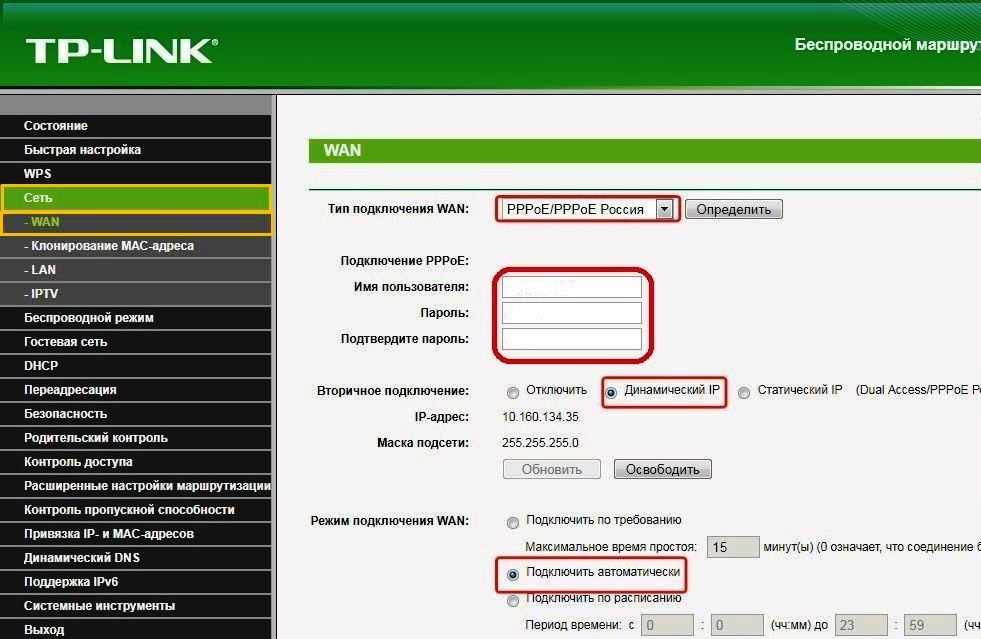
Hii inakamilisha usanidi wa muundo wa WR740n kutoka TP-Link kwa NetByNet.
Bila kujali mtoa huduma, baada ya kukamilisha mipangilio ya TL WR740n kutoka TP-Link, huwezi tena kuzindua muunganisho wa kasi ya juu katika Windows. Ufikiaji wa mtandao wa kimataifa sasa umewekwa kabisa na kipanga njia. Kwa hivyo, inashauriwa pia kufuta meza ya uelekezaji katika mfumo wako wa kufanya kazi.
Muunganisho wa chelezo kupitia 3G, 4G
Hivi sasa, watumiaji wengi hutumia ufikiaji kupitia opereta ya rununu kama muunganisho mbadala wa Mtandao. Lakini ili kuanzisha uunganisho huo kwa mtandao wa nyumbani, unahitaji router iliyo na bandari ya USB. Mfano wa WR740n haifai kwa kusudi hili, kwa kuwa hauna kontakt vile.
Mtandao usio na waya
Ili kusanidi mtandao wa wireless katika WR740n, unahitaji kwenda kwenye kichupo cha "Wireless" kwenye kiolesura cha wavuti cha TP yako.
("Modi isiyo na waya") na uchague "Mipangilio ya modi isiyo na waya" hapo. Kisha unahitaji kusanidi mipangilio ifuatayo: 
- Katika sehemu ya "Jina la Mtandao", onyesha jina unalotaka la muunganisho wako wa wifi au uache kilichopo kwa chaguo-msingi. Inapendekezwa, hata hivyo, kuja na jina lako mwenyewe ili kurahisisha kupata mtandao wako kati ya miunganisho mingine isiyotumia waya inayopatikana.
- Katika mstari wa "Mkoa", chagua nchi yako kutoka kwenye orodha kunjuzi.
- Hifadhi mabadiliko kwa kubofya kitufe kinachofaa.
Sasa unaweza kuendelea na hatua inayofuata ya kusanidi Wi-Fi. Ili kufanya hivyo, nenda kwa kifungu kidogo cha "Ulinzi wa Wireless", kisha fanya yafuatayo: 
- Ondoa alama kwenye kitufe cha redio cha "Zimaza ulinzi" ikiwa imeangaliwa. Kuacha chaguo hili kukiwashwa kunatoa ufikiaji wa mtandao bila malipo kwa kila mtu aliye ndani ya mawimbi ya Wi-Fi.
- Weka alama kwenye sehemu ya WPA-Binafsi /WPA2-Binafsi kuwa hai.
- Katika uwanja wa "Nenosiri la PSK", ingiza nenosiri linalohitajika ili kuunganisha kwenye Wi-Fi. Lazima iwe na angalau herufi nane za Kilatini.
Katika hatua hii, usanidi wa mtandao wa wireless kwenye WR740n kutoka TP-Link unachukuliwa kuwa kamili.
Configuration katika repeater (repeater), amplifier, ADAPTER au upatikanaji wa mode
Katika hali ambapo chanjo iliyopo ya mtandao wa wireless haitoshi kukidhi mahitaji ya watumiaji, kuna haja ya kupanua kwa namna fulani. Ili kufanya hivyo, nenda kwenye kifaa kikuu kinachosambaza Wi-Fi). Vipanga njia vingi vya Wi-Fi hutumiwa katika uwezo huu, ikiwa ni pamoja na TP-Link.
Ili kufanya hivyo unahitaji:
- Kwenye kifaa kikuu katika usanidi wa mtandao wa wireless, toa nambari ya kituo tuli (chaguo-msingi ni "Otomatiki").
- Badilisha anwani ya IP iwe WR740n, iliyoundwa kwa matumizi kama mteja. Hii ni muhimu ili kuepuka migogoro na kifaa kuu. Walakini, lazima zibaki katika nafasi sawa ya anwani.
- Katika sehemu ya "Mipangilio Isiyo na Waya", weka jina la mtandao wa pili na upe nambari ya kituo tuli. Ni lazima ilingane na nambari ya kituo kwenye kipanga njia kikuu.
- Angalia kisanduku karibu na "Wezesha WDS".
- Katika mistari mpya inayofungua, katika kipengee cha SSID, ingiza jina la mtandao ambao unapanga kuunganisha.
- Kwa kubofya kitufe cha "Tafuta", chagua kutoka kwenye orodha ya mitandao ya wireless inayopatikana ambayo unapanga kuanzisha uhusiano na ubofye kiungo cha "Unganisha".
- Sanidi usalama wa mtandao kwa kuingiza aina ya usimbaji fiche na nenosiri kama ilivyoelezwa katika sehemu iliyotangulia.
- Washa upya WR740n.

Kama chaguo, onyesha TP-Link WR740n kwa kutumia firmware mbadala ya DD-WRT, ambayo ina modi ya "repeater". Walakini, watumiaji wenye uzoefu hawapendekezi kutumia bidhaa za TP-Link kwa kusudi hili.
IPTV
Hivi sasa, watoa huduma wengi, pamoja na mtandao, pia hutoa huduma ya televisheni ya digital ya IPTV. Firmware ya WR740n inasaidia. Ili kusanidi kipengele hiki, lazima:
- Katika sehemu ya "Mtandao", nenda kwenye kifungu kidogo cha "IPTV".
- Katika mstari wa mode, chagua "Daraja" kutoka kwenye orodha ya kushuka.
- Katika uwanja wa ziada unaoonekana, chagua bandari ya LAN ambayo sanduku la kuweka-juu litaunganishwa.
- Hifadhi mabadiliko.
Hiyo ndiyo yote, kazi ya IPTV kwenye TP-Link imeundwa.

Mipangilio ya uunganisho wa mtumiaji binafsi
Utendaji huu haupatikani katika muundo wa TP-Link WR740n.
DNS Inayobadilika
Watumiaji wanaopangisha tovuti yao au seva ya FTP iliyo nje ya kipanga njia wanaweza kuhitaji "Dynamic DNS". Kwa msaada wake, inawezekana kugawa jina la mwenyeji wa kudumu na jina la kikoa kwa anwani ya IP yenye nguvu. Kuwa na TP-Link WR740n ovyo wako, hii ni rahisi sana kufanya, kwani kazi hii inatekelezwa huko.
Ili kupata DNS inayobadilika, unahitaji:
- Katika orodha kuu ya WR740n, nenda kwenye sehemu yenye jina moja.
- Chagua mtoa huduma wako wa DDNS kutoka kwenye orodha kunjuzi.
- Ingiza jina la mtumiaji na nenosiri lililotolewa na mtoa huduma na ueleze jina la kikoa.
- Angalia kisanduku cha kuteua "Wezesha DDNS".
- Hifadhi mabadiliko.

Katika siku zijazo, ingiza na uondoke mode ya DDNS kwa kutumia vifungo vya "Ingia" na "Ondoka".
Mipangilio ya Usalama
Ili kuzuia mashambulizi iwezekanavyo kwenye mtandao kutoka nje, tp-link routers hutoa mfumo wa ulinzi wa kubadilika kwa njia ya firewall iliyojengwa. Ili kuisanidi katika WR740n, unahitaji kufungua sehemu ya "Usalama" kwenye orodha kuu ya mipangilio. Ndani yake, fanya usanidi wa kimsingi au wa hali ya juu wa firewall:
- wezesha au afya firewall (imewezeshwa kwa default);
- sanidi ruhusa kwa vichuguu vya VPN;
- sanidi vigezo vya lango la ALG.
Katika mipangilio ya juu ya ulinzi, unaweza kusanidi mipangilio ya ziada ya usalama, hasa, ulinzi dhidi ya mashambulizi ya DoS na mipangilio mingine.
Udhibiti wa wazazi
Kwa wale wanaohitaji kudhibiti uwepo wa mtoto wao kwenye kompyuta na shughuli zao za mtandaoni, WR740n ina kazi ya udhibiti wa wazazi.

Ili kubadilisha vigezo vyake, unahitaji kuingiza sehemu ya jina moja kutoka kwa menyu kuu na kufanya yafuatayo:
- wezesha/lemaza kazi ya udhibiti wa wazazi;
- ongeza/ondoa sheria kwa rasilimali zilizochaguliwa na usanidi ratiba ya vitendo vyao.
Vifungo vyote vya sheria vinafanywa kwa kutumia anwani ya MAC ya kompyuta ya mtoto.
Kubadilisha kazi ya vifungo
Kipengele hiki hakijatolewa kwenye WR740n.
Kuweka DLNA kwenye router
Kipengele hiki kinahitaji bandari ya USB kwenye router, ambayo WR740n haina.
Kuanzisha seva ya VPN
WR740n inafanya kazi na miunganisho ya VPN kama mteja pekee.
Kuanzisha mteja wa torrent kwenye router
Watumiaji wengi wangependa kuwa na fursa kama hiyo, lakini hii sio kweli kwenye firmware ya kawaida ya WR740n. Unapaswa kuzingatia firmware mbadala, ambayo inapatikana kwa kiasi cha kutosha kwenye mtandao. Lakini matumizi yao yanaruhusiwa tu kwa hatari yako mwenyewe na hatari, bila dhamana yoyote ya uendeshaji sahihi wa kifaa.
Inaweka kichapishi
Muundo wa WR740n kutoka TP-Link hauna uwezo wa kusanidi kichapishi. Lakini ikiwa printa ya mtandao ambayo ina anwani yake ya IP inatumiwa kwa uchapishaji, router itatoa ufikiaji wake pamoja na vifaa vingine kwenye mtandao. Inafanywa kwa kutumia uunganisho wa cable, na ikiwa printer ina msaada wa Wi-Fi, basi kupitia mtandao wa wireless.
Malfunctions iwezekanavyo na njia za kuziondoa
Ingawa WR740n ni kifaa cha kuaminika ambacho kinaweza kufanya kazi vizuri kwa miaka mingi, utendakazi hutokea. Wao huhusishwa hasa na makosa yaliyofanywa wakati wa usanidi wa router.
Matatizo ya kawaida ya kifaa ambayo watumiaji wanalalamika ni: 
- Uendeshaji usio na utulivu wa mtandao wa wireless na kasi ya chini ya kupakua kupitia hiyo. Mtandao wa waya hufanya kazi vizuri. Kubadilisha kituo cha Wi-Fi kunaweza kusaidia kutatua tatizo hili.
- Kutokuwa na uwezo wa kuunganisha kwenye kiolesura cha wavuti cha WR740n saa 192.168.0.1. Uwezekano mkubwa zaidi, sababu ya hali hii ni kubadilisha anwani ya IP ya router kufanya kazi katika nafasi tofauti ya anwani. Ikiwa haiwezekani kuiweka, kurudi nyuma kwa mipangilio ya kiwanda itasaidia.
- Vifaa kwenye mtandao havioni Wi-Fi. Hii inaweza kuwa kutokana na mtandao wa wireless kuzimwa kwenye kipanga njia. Kwa hiyo, unahitaji kuunganisha nayo kupitia mtandao wa waya na uwezesha Wi-Fi kwenye interface ya mtandao. Ikiwa kila kitu kinafanya kazi huko, angalia mipangilio ya uunganisho wa mtandao kwenye vifaa vya mbali, hasa, ikiwa madereva ya adapta ya mtandao wa wireless imewekwa kwa usahihi.
- Kuna upotezaji wa mara kwa mara wa muunganisho wa Mtandao. Kusasisha firmware ya WR740n inaweza kusaidia kutatua tatizo hili.
Ikiwa hakuna njia zilizoorodheshwa hapo juu kusaidia kutatua tatizo, tatizo linaweza kuwa kutokana na uharibifu wa kimwili kwa kifaa. Katika kesi hii, ni bora kuwasiliana na kituo cha huduma.
Sasisho la programu dhibiti
Kuweka firmware hadi sasa ni hatua muhimu katika kuhakikisha uendeshaji wa kuaminika wa TP-Link WR740n. Inashauriwa kuisasisha mara baada ya kununua kifaa kabla ya usanidi wa awali. Ili kufanya hivyo, unahitaji kupakua firmware ya hivi karibuni kutoka kwenye tovuti rasmi ya TP-Link. Kuna njia mbili za kufunga firmware mpya.
Kupitia kiolesura cha wavuti
 Hii ndiyo njia rahisi zaidi ya kusasisha firmware, ambayo unahitaji:
Hii ndiyo njia rahisi zaidi ya kusasisha firmware, ambayo unahitaji:
- Katika orodha kuu, nenda kwenye sehemu ya "Vyombo vya Mfumo" na uchague "Sasisho la Firmware".
- Katika dirisha inayoonekana, fungua Explorer kwa kutumia kitufe cha "Vinjari" na ueleze njia ya faili ya firmware iliyopakuliwa hapo awali.
- Bonyeza kitufe cha "Sasisha".
Baada ya hatua hizi, firmware itasasishwa, baada ya hapo router itaanza upya kiatomati.
Kupitia programu ya simu
Ikiwa huna kompyuta au kompyuta mkononi, na kuanzisha WR740n ni muhimu kabisa, unaweza kufanya hivyo kwa kutumia kibao au smartphone. Kwa hili, TP-Link imetengeneza programu maalum ya simu inayoitwa TP-Link Tether. Inatumika na vifaa vya Android au IOS na inapatikana kwa kupakuliwa kwenye Google Play na App Store.
Programu ya TP-Link Tether ina kiolesura cha kirafiki na kazi nyingi. Kwa msaada wake, vitendo sawa vinafanywa kama kawaida kupitia kiolesura cha wavuti. Walakini, bado haina kazi ya kusasisha firmware. Lakini maendeleo ya matumizi yanaendelea na kuna uwezekano kwamba fursa kama hiyo itaonekana katika matoleo yajayo.
Kupitia kifaa cha USB
Kazi hii haipatikani kutokana na ukosefu wa kontakt sambamba kwenye router.
Kuweka upya router kwa mipangilio ya kiwanda
Kuna hali wakati WR740n inapoanza kufanya kazi na makosa ambayo hayawezi kusahihishwa kwa kutumia njia za kawaida, au nenosiri la kufikia kifaa limepotea. Katika kesi hii, kuweka upya router kwa mipangilio ya kiwanda husaidia; hii inafanywa kwa hatua mbili: 
- Washa nguvu ya kifaa.
- Bonyeza na ushikilie kitufe cha WPS/RESET kwenye paneli ya nyuma ya kipanga njia kwa angalau sekunde 10.
Ushahidi kwamba operesheni ilifanikiwa ni kwamba viashiria vyote kwenye jopo la mbele la WR740n vinawaka. Baada ya hayo, toa kitufe cha WPS/RESET.
Ikiwa ufikiaji wa kiolesura cha wavuti cha router haujapotea, kuweka upya kwa mipangilio ya kiwanda hufanywa kwa kwenda kwenye sehemu ya zana za mfumo kwa kipengee sahihi na kubofya kitufe cha "Rudisha".
Hitimisho
Kwa wazi, routi ya TP-Link TL WR740n inapendekezwa kwa ajili ya kujenga mtandao wa wireless wa nyumbani au mtandao mdogo wa ofisi.
faida
Faida za kifaa ni pamoja na: 
- bei ya bei nafuu;
- urahisi wa kuanzisha;
- multifunctionality;
- operesheni isiyokatizwa.
Leo tutaangalia jinsi ya kuunganisha router TP LINK kulingana na OpenWrt kwenye kompyuta, jinsi ya kubadilisha nenosiri kwenye router ya TP, kusanidi kwa usahihi TP-LINK TL-WR740N na kutatua matatizo ambayo mara nyingi hutokea wakati wa uendeshaji wa router.
Kifaa hiki ni nini
Router isiyo na waya ni kifaa maalum kulingana na jukwaa la OpenWrt ambalo linasambaza trafiki ya mtandao inayoingia kati ya vifaa vilivyounganishwa. Ina uwezo wa sio tu kusambaza mtandao kupitia WI-FI au cable kati ya wateja, lakini pia kuimarisha ishara inayoingia. Kuwa na cable moja ya mtandao, unaweza kuunganisha gadgets kadhaa kwenye mtandao kwa kutumia router.
Uhusiano
Ili kusambaza mtandao kati ya vifaa, lazima uunganishe kwa usahihi router kwenye kompyuta ambayo itadhibitiwa. Maagizo hapa chini yatakuambia jinsi ya kuunganisha router.
1. Fungua vifaa, unganisha ugavi wa umeme na ugeuke.
2. Unganisha kebo ya mtandao (kutoka kwa mtoa huduma wako) hadi kwenye mlango wa WAN.
3. Unganisha kebo ya mtandao iliyojumuishwa kwenye lango zozote 4 za kifaa upande mmoja na kwa kompyuta au kompyuta ya mkononi kwa upande mwingine.
Ikiwa kila kitu kimefanywa kwa usahihi, Windows itasakinisha kiendeshi kiotomatiki kwa kipanga njia cha TP-LINK TL-WR740N. Ikiwa halijatokea, unaweza kwenda kwenye tovuti rasmi ya msanidi programu na kupakua dereva kwa router ya TP.
Usanidi
Mpangilio wa haraka
Ni wazi kwamba mara baada ya kuunganisha kwenye mtandao, router ya TP-LINK TL-WR740N haina kusambaza mtandao. Ili kufanya hivyo, unahitaji kusanidi router yako. Hii inafanywa kama hii:
1.Unahitaji kwenda kwenye mipangilio ya kipanga njia na ufikie upau wa vidhibiti wa OpenWrt (unaweza kutumia anwani iliyotolewa kwenye kibandiko kwenye kipochi kwenye kivinjari chochote.)
2. Ingiza data ya idhini iliyotolewa katika maagizo na kwenye kibandiko kwenye kesi. Nenosiri la msingi na kuingia ni "admin".

3.Bofya "Mipangilio ya haraka".


5.Katika zifuatazo tunaonyesha njia ya kupata anwani ya IP (kawaida ya nguvu).

6. Angalia sanduku "Ndiyo, nimeunganishwa kwenye kompyuta kuu" na bofya kitufe cha "Clone MAC address".

7. Katika dirisha linalofuata, tunasanidi router kutoka TP-LINK TL-WR740N ili kusambaza Wi-Fi.
Hapa tunaamsha moduli ya TP isiyo na waya, ingiza jina la mtandao, chagua kanda. Tunaacha hali ya uendeshaji na upana wa kituo bila kubadilika. Wakati wa kusanidi kipanga njia cha TP-LINK TL-WR740N, taja njia ya usimbuaji kuwa WPA2 Binafsi na uweke nenosiri.


Baada ya hayo, usanidi wa router utakamilika na itaanza upya ili kusasisha usanidi.
Mchawi wa Kuweka
Kwa TP-LINK TL-WR740N, usanidi pia utafanywa kwa kutumia mchawi wa kuanzisha - hii ni programu (kwa usahihi zaidi, itaitwa shell ya graphical) iko kwenye CD na madereva ya router.
1. Kutumia menyu ya muktadha wa diski ya usakinishaji, uzindua mchawi wa usanidi.
2. Bainisha lugha ya kiolesura.

Tunazindua msaidizi ambaye anajua jinsi ya kusanidi router haraka)).

Tunafuata hatua zote sawa na katika njia ya awali, lakini kupitia interface ya programu, sio kivinjari

Baada ya kusanidi, washa upya kifaa na ufurahie Mtandao kwenye vifaa vyako vyote.

Kubadilisha nenosiri ili kuingiza mipangilio
Hebu tuangalie jinsi ya kubadilisha nenosiri ili kufikia orodha ya usanidi wa OpenWrt. Ili kufanya hivyo, tunafanya vitendo vifuatavyo:
Tunakwenda kwenye sehemu ya mipangilio ya mfumo (ni ya mwisho katika kiolesura cha usimamizi).

Chagua sehemu ya "Nenosiri".

Ingiza mzee data kwa idhini katika menyu inayokuruhusu kusanidi kipanga njia cha TP LINK.
Weka kuingia mpya na uweke nenosiri jipya mara mbili.

Uingizwaji wa firmware
Baada ya kuweza kuunganisha TP kwenye kompyuta au kompyuta yako ndogo, inaweza kugeuka kuwa programu dhibiti inayotumiwa kwa TP-LINK TL-WR740N yako imepitwa na wakati. Sasa hebu tuangalie jinsi ya kusasisha firmware.
1. Ili kuwasha tena router, nenda kwenye menyu yake ya usanidi.
2. Panua sehemu ya "Mipangilio ya Mfumo".
Bofya kwenye kipengee "Sasisho la Firmware", ambayo firmware ya TP inasasishwa kweli.

4. Nenda kwenye sehemu ya upakuaji kwenye tovuti ya tp-linkru.com.
5. Tunaonyesha kuwa tunavutiwa na programu ya kipanga njia cha nyumbani.

6. Kwa kubofya jina la faili, programu dhibiti ya hivi punde ya TP-LINK TL-WR740N itapakuliwa.

7. Futa faili na kiendelezi cha "bin" kutoka kwa kumbukumbu inayotokana kupitia kumbukumbu yoyote kwenye saraka inayofaa.

8. Rudi kwenye kichupo ambapo TP imeundwa na bofya "Vinjari".
9. Taja njia ya faili ya bin na bofya "Fungua".

10 Thibitisha utendakazi na usubiri kifaa kuwasha upya.
Kweli, sasa unajua jinsi ya kuangaza na kusanidi kipanga njia cha TP LINK WR740N.
Hello, hii ni makala ya pili na mfululizo wa makala "Maelekezo ya kina ya kuanzisha tp link tl wr740n". Ikiwa haujasoma sehemu ya kwanza na , fanya. Mtindo huu wa router una uwezo wa kuunganishwa na aina zote za kisasa za miunganisho ya Mtandao, ambayo maarufu zaidi ni:
- PPPoE - inayotumiwa na watoa huduma maarufu Rostelecom, Dom.ru, Megaline, ID-Net.
- PPTP yenye seva za VPN - zinazotumiwa na watoa huduma Aist Togliatti, Ufanet (UfaNet).
- Muunganisho wa timu ya L2TP - kisasa aina ya uunganisho, Beeline na Kyivstar tayari wamebadilisha.
- IP tuli ni mojawapo ya aina rahisi za uunganisho. Kuna maoni kwamba ina glitches chache na uhamisho wa data haraka. Mtoa huduma Triolan anafanya kazi naye.
- IP Dynamic ni aina ya muunganisho iliyosahaulika. Sijapata watoa huduma wanaofanya kazi juu yake, aina hii inafaa kwa kuunganisha ruta mbili kupitia cable.
Ingia kwenye kiolesura cha usanidi wa router 192.168.0.1
Baada ya kuunganisha router kwenye kifaa, hebu tuende kwake. Ili kufanya hivyo, fungua kivinjari chochote (Opera, Mazila, Google Chrome, Yandex Browser). Katika bar ya anwani tunaandika 192.168.0.1 na bonyeza "Ingiza", dirisha la idhini litatokea, hapa tunaingia Jina la mtumiaji - admin, Nenosiri - admin.
Kisha bonyeza kitufe cha "Wasilisha" na tunafika kwenye mipangilio ya kipanga njia:
Kuweka muunganisho wa Mtandao
Sasa hebu tuendelee kwenye sehemu muhimu zaidi ya kuanzisha tp link tl wr740n router. Katika usanidi huu wa muunganisho wa Mtandao, unahitaji kuwa mwangalifu sana usikose chochote. Vinginevyo, mtandao wako hautafanya kazi. Ili kuanza kusanidi, nenda kwenye kipengee cha "Mtandao" na uchague sehemu ya WAN.
Hapa tutavutiwa na menyu ya kushuka ya "Aina ya uunganisho wa WAN", chagua aina unayohitaji na ufanye mipangilio iliyoelezwa hapa chini.
Kuweka uhusiano wa Internet PPPoE Rostelecom, Dom.ru, Megaline, ID-Net
PPPoE ni moja ya aina maarufu za uunganisho. Aina hii hutumiwa na watoa huduma wa kikanda kama vile Rostelecom, Dom.ru. Lakini hawa sio watoa huduma pekee wanaotumia aina hii. Andika kwenye maoni ni watoa huduma ambao ungependa kusikia kuwahusu na hakika nitaandika kuwahusu. Sawa, wacha tuanze kujaza fomu:
- Chagua aina ya uunganisho PPPoE/Urusi PPPoE.
- Katika uwanja unaoonekana " Jina la mtumiaji:», « Nenosiri:», « Thibitisha nenosiri:"Unahitaji kuingiza data zako, lazima ziainishwe kwenye mkataba. Ikiwa huna, wasiliana na usaidizi wa kiufundi wa mtoa huduma wako. Pia, ikiwa umepewa huduma ya PPPoE na anwani ya IP tuli, katika " Muunganisho wa pili:"Weka kitone karibu na maandishi" IP tuli" Unaweza pia kujua ni huduma gani hasa hutolewa kwako kutoka kwa hizo. msaada.
- Baada ya kujaza data yote, weka nukta kando ya maandishi " Unganisha kiotomatiki:", acha sehemu zilizobaki bila kubadilika.
- Bonyeza kitufe " Hifadhi».
Inasanidi aina ya muunganisho wa PPTP Aist Togliatti, UfaNet (UfaNet)
Pia, moja ya aina maarufu za uunganisho hutumiwa na watoa huduma wengi. Niliangazia mawili: Stork Tolyatti, Ufanet (UfaNet). Ikiwa unataka kujua kuhusu mtoa huduma wako, andika kwenye maoni. Tofauti kuu kutoka kwa PPPoE ni matumizi ya seva ya VPN. Ningependa kuashiria mara moja anwani ya seva ya VPN na watoa huduma niliowaonyesha:
- Stork Tolyatti- seva.avtograd.ru
- Ufanet (UfaNet)– pptp.ufanet.ru
Ikiwa una mtoaji tofauti, andika kwenye maoni na nitajaribu kupata seva yako. Unaweza pia kuwasiliana na usaidizi wa kiufundi. Kwa hiyo, kusanidi kiunga cha tp tl wr740n kipanga njia chapa PPTP na seva za VPN:
- Ainamiunganisho- PPTP / Urusi PPTP
- Jina la mtumiaji
- Nenosiri- pia imeonyeshwa katika mkataba, ikiwa sivyo, angalia na usaidizi wa kiufundi
- Chagua aina ya anwani ya IP ya huduma iliyotolewa. IP yenye Nguvu au IP tuli
- Anwani ya IP/jina la seva— ingiza seva ya VPN ya mtoa huduma wako (kwa mbili nilizoonyesha hapo juu).
- Tunaweka hoja dhidi yake Unganisha Kiotomatiki
- Bonyeza kitufe " Hifadhi».
Aina ya muunganisho wa L2TP. Beeline (beeline), Kyivstar
Aina mpya ya muunganisho ikilinganishwa na wengine. Maelezo ya L2TP yanasema kuwa aina hii ni toleo lililoboreshwa la PPTP na PPPoE. Aina hii kwa sasa inatumiwa na kampuni kama Beeline, Kyivstar, nk. Ikiwa una mtoa huduma mwingine aliye na aina hii ya uunganisho, andika kwenye maoni. Wakati wa kusanidi L2TP, kama katika PPTP, unahitaji kutaja seva ya VPN. Hebu tuone jinsi ilivyo kwa watoa huduma niliowaonyesha:
- Beeline (beeline)- tp.internet.beeline.ru
- Kyivstar- tp.kyivstar.ua
Ikiwa una mtoa huduma tofauti, andika kwenye maoni, tutajaribu kufahamu. Hebu sasa tujibu swali la jinsi ya kuanzisha tp link tl wr741nd router kwa Beeline, Kyivstar na makampuni mengine.
- Ainamiunganisho- L2TP / Urusi L2TP
- Jina la mtumiaji- kuingia kwako katika mkataba au wasiliana na usaidizi wa kiufundi
- Nenosiri- pia imeonyeshwa katika mkataba, ikiwa sivyo, angalia na usaidizi wa kiufundi
- Chagua aina ya anwani ya IP ya huduma iliyotolewa, IP yenye Nguvu au IP tuli. Jua kutoka kwa mtoa huduma wako ikiwa chaguo ni tuli, weka dot na uingie mipangilio iliyotolewa na mtoa huduma, ikiwa ni nguvu, huhitaji kuingiza chochote.
- Anwani ya IP/jina la seva— ingiza seva ya VPN ya mtoa huduma wako (nilitaja hapo juu kwa mbili).
- Weka kitone karibu na Unganisha Kiotomatiki
- Bonyeza kitufe " Hifadhi».
Ndiyo, hiyo ni kweli, mchakato huo unafanana kabisa na kuanzisha PPTP, isipokuwa aina ya uunganisho.
Inaweka IP Tuli
IP tuli katika hali yake safi inapata umaarufu. Kuna maoni kwamba watoa huduma hutumia rasilimali kidogo kuitumia na hii huongeza ubora. Lakini maoni yangu ni kwamba pamoja na maendeleo ya teknolojia, aina hii ya uunganisho ni salama kidogo kuliko, sema, PPtP au L2TP. Lakini inatumiwa na kampuni nyingi, kama vile Triolan (ikiwa una mtoaji tofauti, andika kwenye maoni). Pia, IP tuli sasa inahitajika sana; tovuti nyingi huzingatia anwani ya IP wakati wa kusajili, na ikiwa huna iliyojitolea, hautaweza kujiandikisha. Kwa hiyo unaweza kuagiza huduma ya IP ya Static kutoka kwa karibu kila mtoa huduma na wataiongeza kwenye aina za uunganisho PPtP, L2TP, PPPoE (niliandika kuhusu hili hapo juu). Wacha tuanze kusanidi IP tuli kwenye kiunga cha tp tl wr740n.
- Katika aina ya uunganisho tunayochagua IP tuli.
- Seli zitaonekana anwani ya ip, Mask ya subnet, Lango kuu, Na Seva za DNS. Mipangilio hii inaweza kupatikana kutoka kwa mtoa huduma wako, au, ikiwa ulikuwa umeunganishwa kwenye Mtandao, unaweza kuipata kutoka kwa kompyuta yako. Imeelezwa kwa undani hapa.
- Baada ya kuweka mipangilio, bonyeza kitufe " Hifadhi».
Inaweka IP Dynamic
Njia rahisi zaidi ya kuunganisha kwenye mtandao hauhitaji kuingia au nenosiri, kwa bahati mbaya (au kwa bahati nzuri). Watoa huduma ninaowafahamu wamekataa kutumia aina hii ya muunganisho kwa sababu ndiyo isiyo salama zaidi. Lakini ikiwa rafiki yako ana aina hii ya uunganisho, basi kuanzisha ni rahisi: chagua IP Inayobadilika, hakikisha kuwa katika sehemu Anwani ya IP :, Subnet Mask:, Lango Chaguomsingi: zilipokelewa. Pia, ikiwa mtoa huduma wako anatumia DNS maalum, hakikisha umeisajili. Ninashauri kila mtu asajili “DNS ya Pili:” - 8.8.8.8 dns ya makampuni ya Google ( Google ) Mipangilio iliyobaki haijabadilishwa. Na bofya "Hifadhi".
Uundaji wa anwani ya MAC.
Watoa huduma wengi hufunga muunganisho wa Mtandao kwa anwani ya MAC ya kompyuta moja kama njia ya ulinzi. Ili mtandao ufanye kazi kupitia router, unahitaji kuweka MAC kwenye router. Ili kufanya hivyo, nenda kwa sehemu ". Wavu"na uchague kipengee" CloneAnwani ya MAC" Ikiwa unasanidi kipanga njia kwenye kompyuta ambayo imeunganishwa kwenye mtandao, unahitaji kubofya " CloneAnwani ya MAC", halafu" Hifadhi" Ikiwa sivyo, unahitaji kusajili Mac ambayo iko na mtoaji na uiingize kwenye " Anwani ya WAN MAC:"na bonyeza kitufe" Hifadhi».


























